Како поправити апликацију вијести не ради на иПхонеу
Апликација за вести на вашем иПхоне-у омогућава вам брзопоглед на све домаће и међународне вести. Када се апликација за вести освежи, добићете најновије вести. Али као и свака друга апликација на вашем уређају, и ова понекад може кварити, што значи да никада нећете добити најновије вести када вам затребају. Добра вест је да можете предузети неколико корака како бисте исправили да апликација Невс не ради на иПхонеу.
Ако се апликација Аппле Невс не покрене на вашем иПхоне-у, укључујући и апликацију Невс која се руши на иПхоне / иПад-у након ажурирања иОС 12.2 / 12.1 / 12, следећа решења за решавање проблема требало би да вам помогну.
1. Можда неће бити доступан у вашој регији
Важно је напоменути да је апликација Невс самодоступно у одређеним регионима. Ако то не можете да учините, то је вероватно зато што ваша регија није покривена. Али то можете лако поправити једноставном променом региона вашег рачуна. Да бисте то учинили, следите ове једноставне кораке;
- 1. корак: Отворите апликацију Подешавања на вашем иПхоне-у
- 2. корак: Додирните "Опште> Језик и регија> Погледајте регион".
- 3. корак: Подесите регион на „Сједињене Државе“
- 4. корак: Поново покрените иПхоне и апликација Невс треба да се освежи.

2. Увјерите се да су ограничења апликација онемогућена
Када је апликација Невс ограничена у Апп Рестрицтионс, она не може освежити или приказати вести. Да бисте проверили да ли је апликација за вести ограничена, следите ове једноставне кораке;
- 1. корак: Отворите апликацију Поставке на почетном екрану иПхоне-а.
- 2. корак: Идите на Опште, а затим тапните на „Ограничења“. Кад се то од вас затражи, унесите четвороцифрени поштански број.
- Корак 3: Сада се померите надоле да видите да ли је Невс Невс укључена. Ако јесте, искључите га.

3. Поново покрените иПхоне
Ако апликација Невс није ограничена, али и даље постојинеће радити како сте очекивали, можда ћете морати поново да покренете иПхоне. Једноставно поновно покретање може учинити чуда у поправљању било каквих проблема са вашим иПхонеом, укључујући и вести која неће радити исправно. Ево како поново покренути иПхоне у зависности на моделу;
За иПхоне Кс, 8 и 8 Плус;
- Корак 1: Притисните и задржите дугме за спавање / буђење и једно од тастера за јачину звука
- Корак 2: Повуците клизач да бисте искључили уређај
- Корак 3: Сада притисните и држите дугме за спавање / буђење док се не појави Аппле лого.
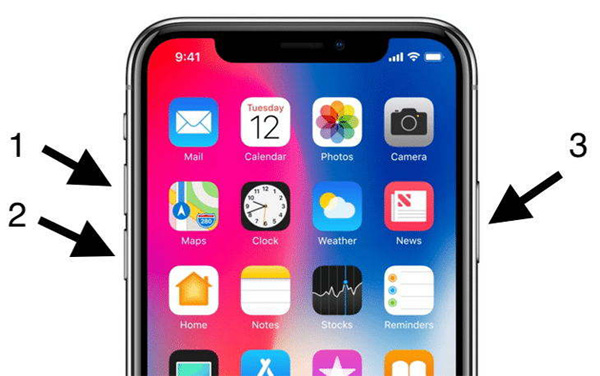
За иПхоне 7 и старије;
- 1. корак: притисните и држите дугме за спавање / буђење док се не појави клизач.
- 2. корак: превуците клизач да бисте искључили уређај
- Корак 3: Сада држите дугме за спавање / буђење док се не појави Аппле лого.

Алтернативни начин да поправите апликацију за вијести не ради или се руши на иПхонеу
Ако сте испробали сва горе наведена решења иапликација за вести и даље неће освежити, можда ће вам требати снажније решење. Једно од најбољих је Тенорсхаре РеиБоот, трећи програм за опоравак иОС система који може да вам помогне да решите било које проблеме са иОС-ом, укључујући проблеме са апликацијама попут ове. РеиБоот је осмишљен да уђете у свој систем и лако идентификујете, а затим решите проблем у неколико једноставних корака.
Да бисте је користили за решавање Аппле Невс апликације неће се проблем учитати, инсталирајте РеиБоот на свој рачунар, а затим следите ове врло једноставне кораке;
1. корак: Покрените РеиБоот на рачунару, а затим повежите иПхоне са рачунаром помоћу УСБ каблова. Након што програм препозна уређај, кликните на „Поправи све проблеме са иОС-ом“ да бисте започели.

Корак 2: Кликните на "Преузми" да бисте преузели пакет фирмвера потребан за поправљање уређаја.
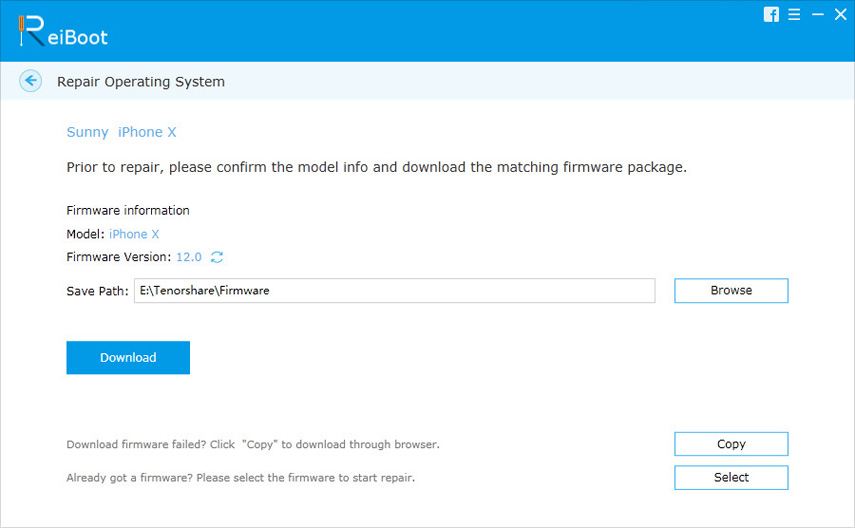
Корак 3: Чим је преузимање завршено, кликните на "Старт Репаир" да бисте започели поступак поправке.
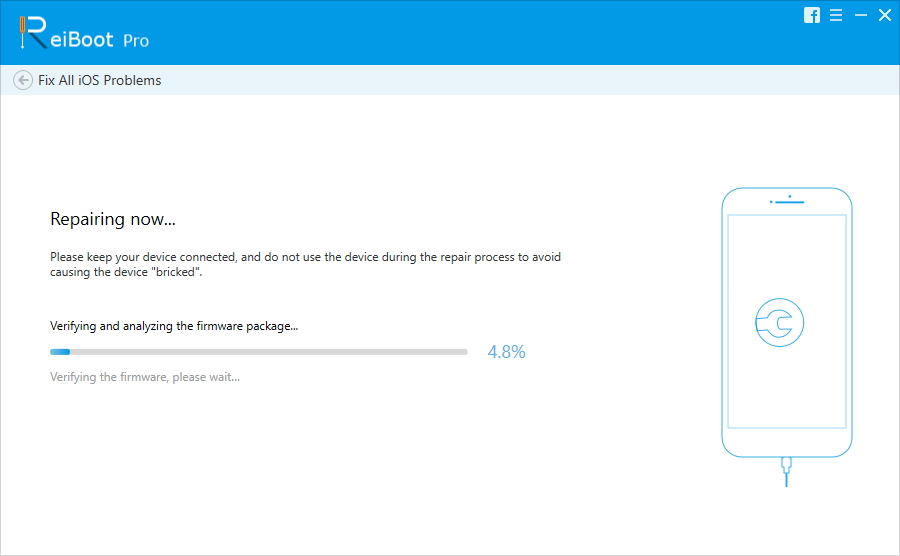
За неколико минута ће се поправити било какви проблеми на уређају, а вести би требало да раде савршено.
Сажетак
Апликација за вести која не ради на иПхонеу може бити веома добрачест проблем. Као и већина апликација, вест апликација може да ради из више разлога који узрокују овај проблем. Надамо се да ће вам горња решења помоћи да то поправите.









